答案:VSCode通过Dev Containers扩展实现容器化开发,解决环境不一致与项目隔离问题。安装Docker和Dev Containers扩展后,配置devcontainer.json定义镜像、工具、端口映射及扩展,实现环境统一;新成员仅需克隆项目并“Reopen in Container”即可快速启动。优化建议包括选用预构建镜像、使用features模块化添加工具、通过mounts持久化依赖缓存(如node_modules)、精简VSCode扩展以提升启动速度。网络方面,利用forwardPorts或appPort映射容器端口到本地,通过localhost访问服务;多容器场景下结合docker-compose.yml管理服务间通信,确保微服务可互访。该方案提升团队协作效率,实现开箱即用的开发体验。
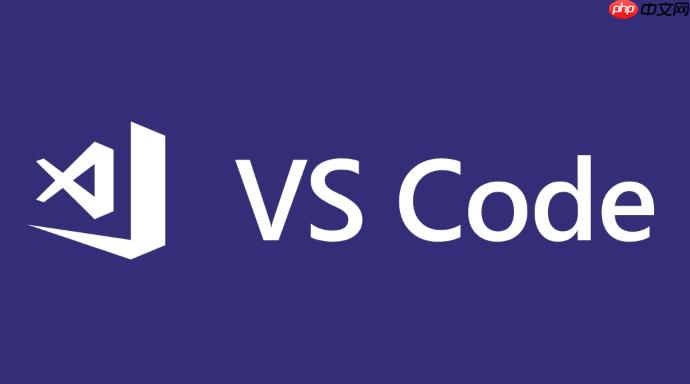
VSCode的远程容器开发,核心就是利用Dev Containers扩展,让你能在容器内部进行编码,就像在本地环境一样。这极大地解决了不同项目间环境冲突、新成员快速上手等老大难问题,让开发流程变得异常顺滑和可控。对我个人而言,它简直是把“环境一致性”这个抽象概念具象化了,省去了无数次“在我机器上没问题啊”的争论。
要开始利用VSCode进行远程容器开发,首先你得确保机器上安装了Docker Desktop(或者其他兼容的容器运行时,比如Podman),以及VSCode。
第一步:安装Dev Containers扩展 打开VSCode,在扩展商店搜索“Dev Containers”并安装。这是实现魔法的关键。
第二步:选择你的项目文件夹 通常,你会在一个现有的项目文件夹中进行操作,或者新建一个。比如,我通常会先
git clone
第三步:打开文件夹并配置容器 在VSCode中打开你的项目文件夹。你会发现左下角有一个绿色的图标(或者通过命令面板
Ctrl+Shift+P
Dev Containers: Reopen in Container
VSCode会提示你配置一个
devcontainer.json
一个简单的
devcontainer.json
{
"name": "My Node.js Project",
"image": "mcr.microsoft.com/devcontainers/javascript-node:18",
"features": {
"ghcr.io/devcontainers/features/common-utils:2": {
"installZsh": true,
"installOhMyZsh": true,
"upgradePackages": true
}
},
"forwardPorts": [3000, 9000],
"customizations": {
"vscode": {
"extensions": [
"dbaeumer.vscode-eslint",
"esbenp.prettier-vscode"
]
}
},
"postCreateCommand": "npm install"
}VSCode会根据这个配置构建或拉取镜像,然后启动一个容器,并将你的项目文件夹挂载进去。接着,VSCode的界面就会“连接”到这个容器内部,你所有的操作,包括文件编辑、终端命令、调试,都将在容器中进行。这感觉就像你的VSCode突然有了“分身术”,在另一个完全隔离的环境里工作。
在我看来,容器化开发环境,尤其是Dev Containers,简直是团队协作的救星。想当年,新同事入职,光是配置开发环境就得花上几天,各种依赖冲突、版本不匹配,搞得人焦头烂额。但有了容器,这套流程变得异常简单。
它最大的优势在于环境一致性。每个开发者用的都是同一个Docker镜像,同一个工具链版本,甚至连VSCode扩展都可以在
devcontainer.json
git clone
此外,项目隔离也做得特别好。你可以在不影响本地系统的前提下,同时开发多个使用不同语言、不同框架甚至不同版本的项目。比如,我本地可能跑着一个Node 18的项目,同时又能在另一个容器里开发一个Python 3.9的项目,两者互不干扰。这种干净利落的隔离,让我在切换项目时,不再有那种“要不要重装依赖”的心理负担。它就像给每个项目都配了一个专属的、随时可用的工作间。
devcontainer.json
devcontainer.json
首先,选择合适的基镜像。不要总是从一个最基础的Ubuntu镜像开始,那样每次构建都会很慢。如果你的项目是Node.js,就用
mcr.microsoft.com/devcontainers/javascript-node
其次,善用features
postCreateCommand
features
postCreateCommand
npm install
pip install -r requirements.txt
npm install
devcontainer.json
mounts
node_modules

内容:使用Bundle在Activity间传递数据、Log与DDMS(查看Log等信息)、Activity生命周期、Android应用开发4使用Service、如何使用服务、服务生命周期、进程生命周期、使用服务进行音乐播放、AndroidUI布局等……
 0
0

{
// ... 其他配置
"mounts": [
"source=devcontainer-cache-${localWorkspaceFolderBasename}-node_modules,target=/workspaces/${localWorkspaceFolderBasename}/node_modules,type=volume"
],
"postCreateCommand": "npm install"
}这段配置会创建一个Docker卷来持久化
node_modules
最后,精简预装的VSCode扩展。在
customizations.vscode.extensions
在容器开发中,网络和端口映射确实是初学者比较容易踩坑的地方。我记得有一次,我的前端应用在容器里跑起来了,但浏览器怎么都访问不到,折腾了半天才发现是端口没映射对。
端口映射的核心:当你在容器里运行一个服务(比如一个Web服务器监听3000端口),你需要在
devcontainer.json
forwardPorts
{
// ...
"forwardPorts": [3000, 8000], // 将容器内部的3000和8000端口映射到本地
"appPort": 3000 // 如果你的应用只监听一个端口,可以用appPort来简化
}forwardPorts
appPort
访问容器内服务:一旦端口映射成功,你就可以像访问本地服务一样,通过
localhost:映射的本地端口
"forwardPorts": [3000]
http://localhost:3000
容器间通信:如果你的项目是微服务架构,涉及到多个容器(比如一个前端容器、一个后端API容器、一个数据库容器),那么情况会稍微复杂一点。通常我们会使用
docker-compose.yml
在
devcontainer.json
dockerComposeFile
service
docker-compose.yml
{
"name": "My Multi-Service Project",
"dockerComposeFile": ["../docker-compose.yml"],
"service": "web", // 指定docker-compose.yml中哪个服务是你的主开发容器
"workspaceFolder": "/workspaces/web", // 指定主容器内的工作目录
"forwardPorts": [3000, 8000]
// ... 其他配置
}在这种情况下,
docker-compose
http://api-service:8080
总结来说,理解
forwardPorts
docker-compose
devcontainer.json
以上就是如何利用VSCode进行远程容器开发?的详细内容,更多请关注php中文网其它相关文章!

每个人都需要一台速度更快、更稳定的 PC。随着时间的推移,垃圾文件、旧注册表数据和不必要的后台进程会占用资源并降低性能。幸运的是,许多工具可以让 Windows 保持平稳运行。




Copyright 2014-2025 https://www.php.cn/ All Rights Reserved | php.cn | 湘ICP备2023035733号